С помощью приложения «Заметки» удобно записывать идеи, создавать контрольные списки и зарисовки, а также выполнять другие действия. А благодаря iCloud заметки будут синхронизироваться со всеми вашими устройствами.
Начало работы
- Убедитесь, что на iPhone, iPad или iPod touch установлена последняя версия iOS или iPadOS.
- Чтобы использовать новые функции приложения «Заметки», необходимо настроить его для использования с iCloud или сохранять заметки непосредственно на устройстве. Многие функции приложения «Заметки» не поддерживаются другими поставщиками услуг электронной почты.
![]()
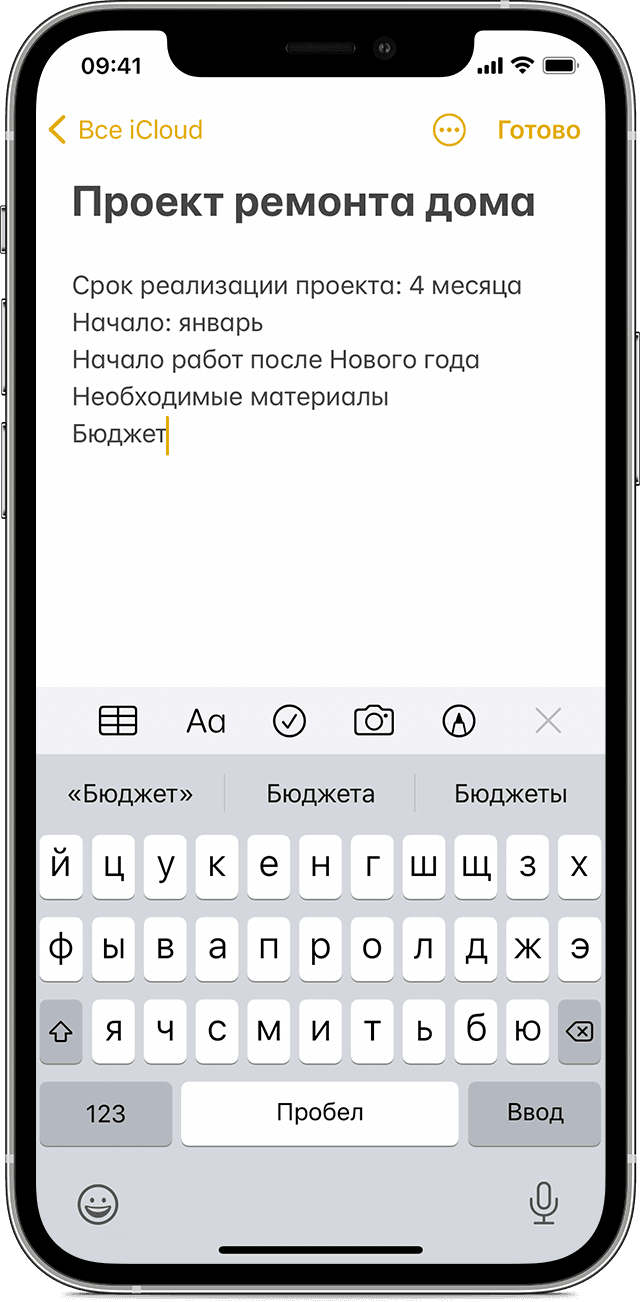
Создание заметок
- Откройте приложение «Заметки».
- Нажмите кнопку «Написать» , а затем напишите заметку.
- Нажмите «Готово».
Первая строка заметки будет использоваться в качестве ее заголовка. Чтобы изменить стиль форматирования первой строки, перейдите в «Настройки» > «Заметки» > «Первая строка заметки», затем выберите нужный вариант.
Обзор приложения One Note. Мой лучшее приложение для заметок. Онлайн блокнот.
Быстро перейти к приложению «Заметки» можно из Пункта управления. Перейдите в «Настройки» > «Пункт управления» и добавьте «Заметки». Затем откройте Пункт управления и нажмите «Заметки», чтобы создать заметку. Либо просто попросите Siri: «Создай заметку».

Другие возможности приложения «Заметки»
С помощью приложения «Заметки» можно закреплять важные заметки, рисовать, создавать контрольные списки, сканировать и подписывать документы, а также добавлять вложения, например фотографии, видео или веб-ссылки.
Закрепление заметки
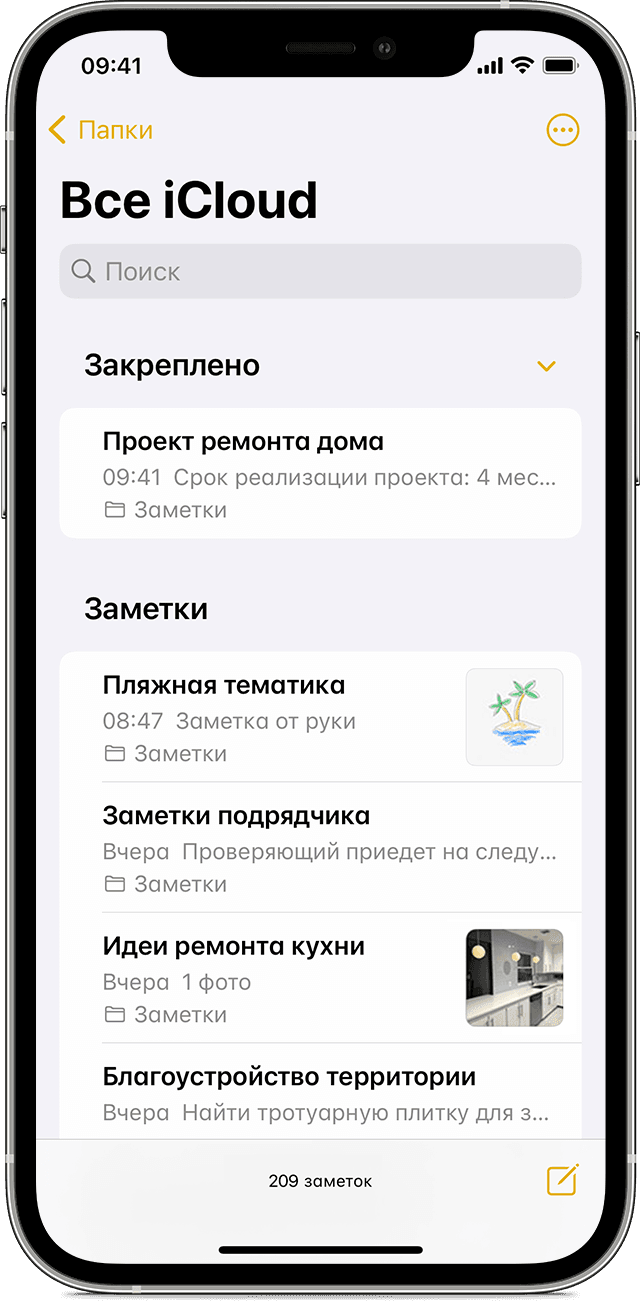
Закрепите любимые или самые важные заметки, чтобы их было легче найти. Чтобы закрепить заметку, смахните ее вправо и отпустите палец. Или перейдите к заметке, нажмите кнопку «Еще» , затем нажмите кнопку «Закрепить» . Чтобы открепить заметку, еще раз смахните ее вправо.
Форматирование заметки
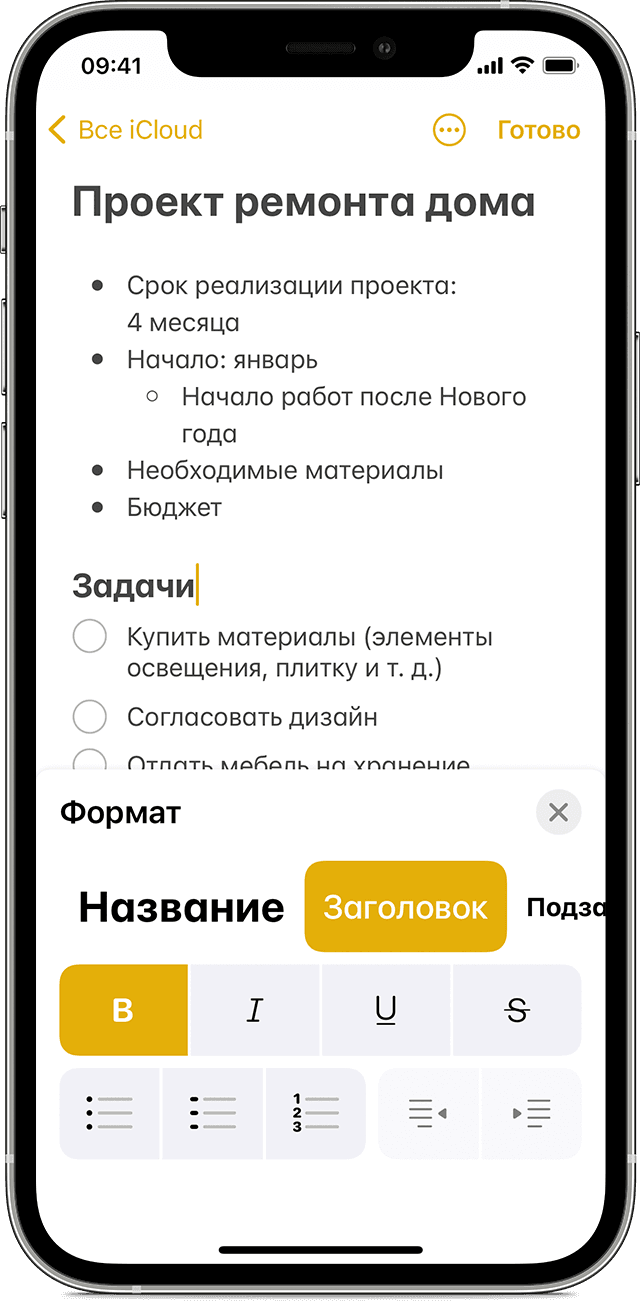
В открытой заметке нажмите кнопку таблицы или кнопку форматирования для добавления таблицы, названия, заголовка или маркированного списка. Также можно нажать и удерживать кнопку , чтобы быстро открыть список параметров форматирования.
Гид по Apple Notes: обзор функций и советы | Заметки Apple
![]()
Добавление вложения
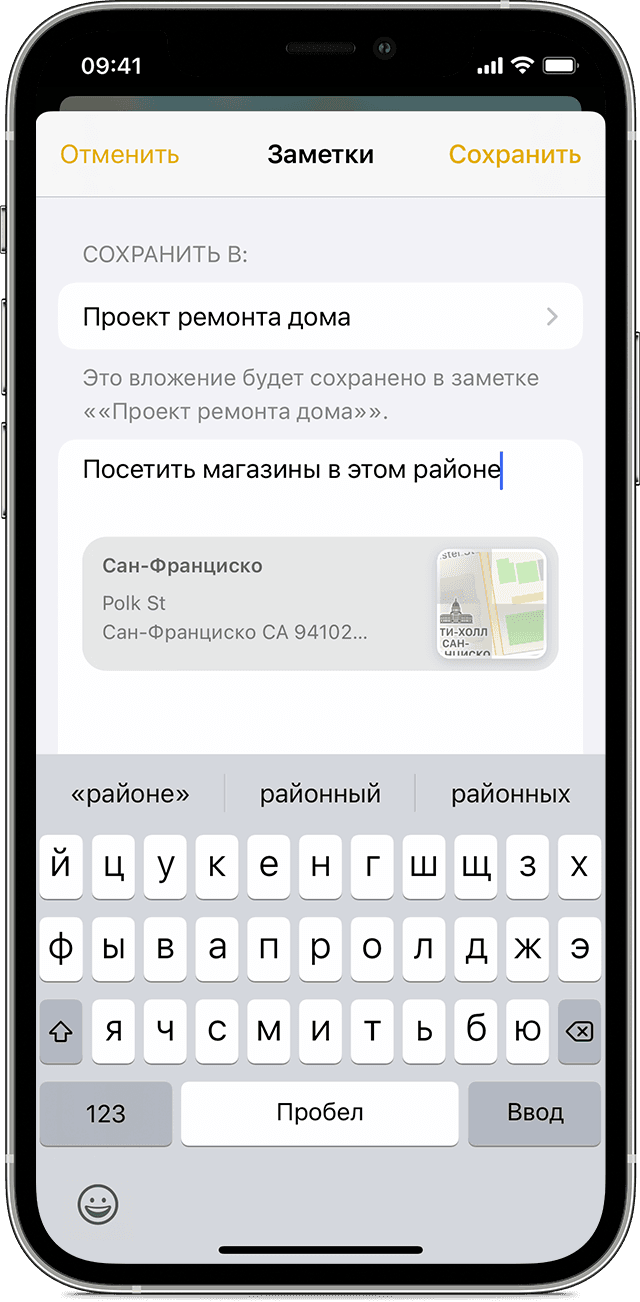
Чтобы добавить что-то из другого приложения, например местоположение или ссылку на веб-сайт, нажмите кнопку «Поделиться» в приложении, из которого вы хотите чем-то поделиться. Откройте приложение «Заметки», выберите заметку, в которую необходимо добавить вложение, и нажмите «Сохранить».
Добавление фотографии или видеозаписи
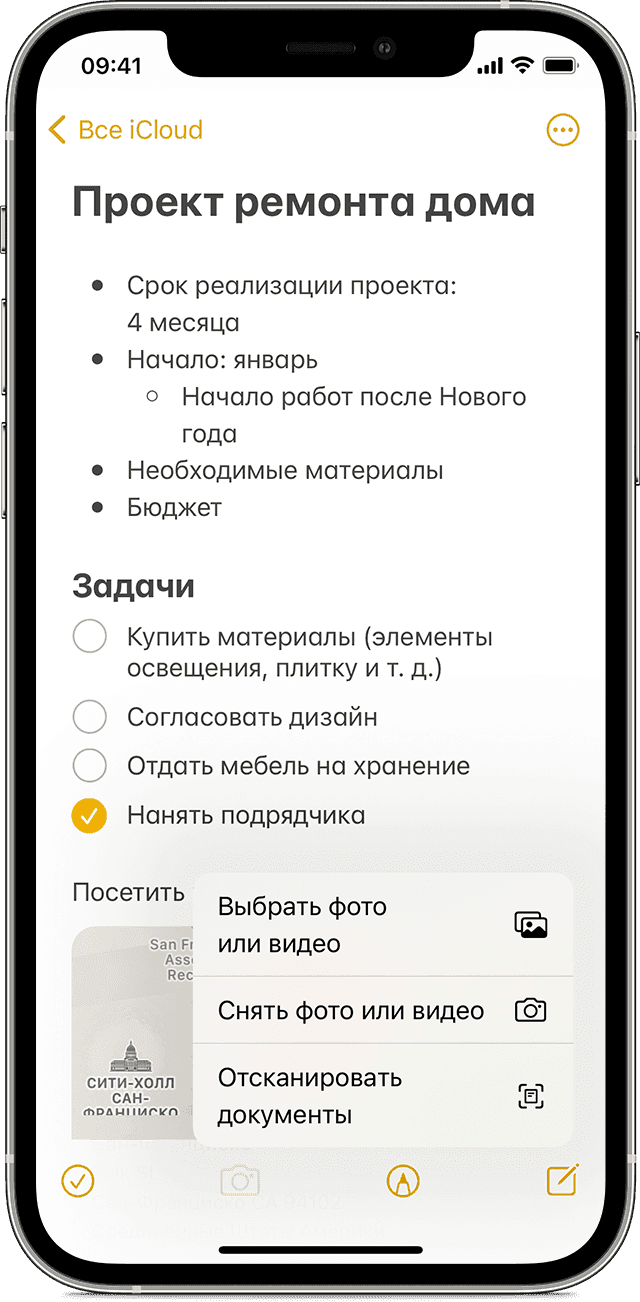
Чтобы добавить фотографию или видеозапись, коснитесь экрана в открытой заметке, затем нажмите кнопку «Камера» . Нажмите «Снять фото или видео», чтобы создать новую фотографию или видеозапись, либо «Выбрать фото» или «Выбрать видео», чтобы добавить существующий файл. Нажмите «Использовать фото» или «Использовать видео» либо нажмите «Добавить», чтобы добавить уже существующий файл. Вы также можете сканировать документы и добавлять их в заметки.

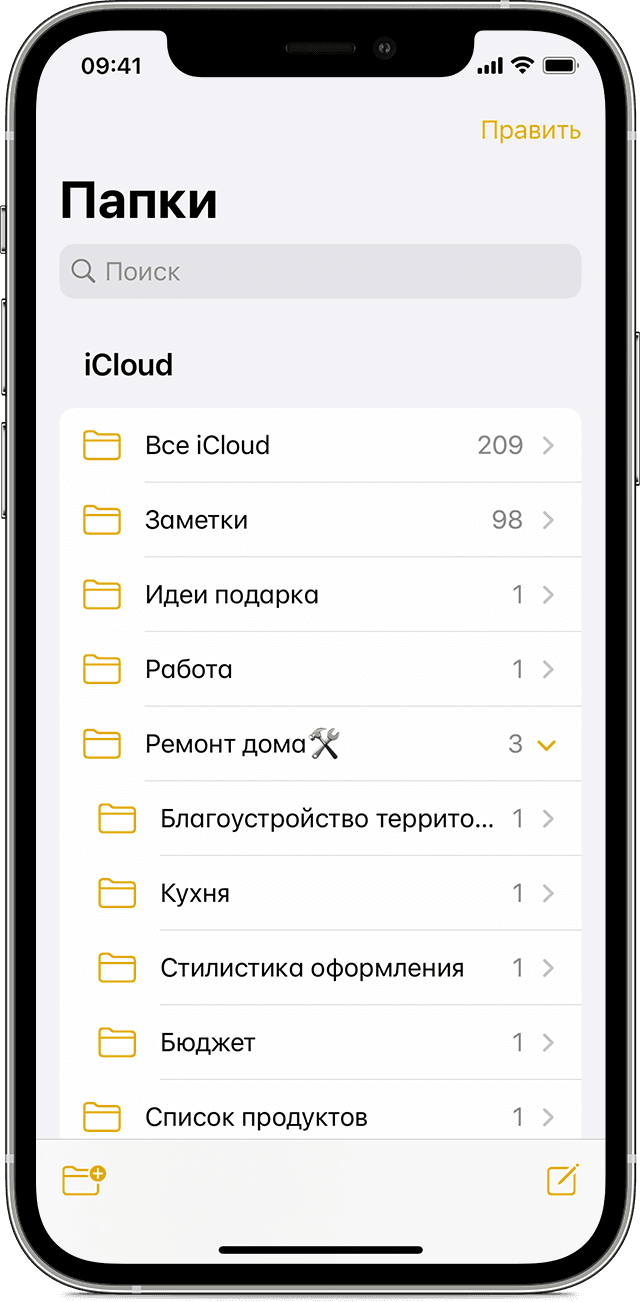
Создание папок
- В открытом списке заметок нажмите значок в виде стрелки назад , чтобы увидеть список ваших папок.
- В списке папок нажмите кнопку «Новая папка» .
- Выберите, куда добавить папку. Чтобы создать подпапку, перетащите нужную папку в основную папку. Она переместится в основную папку и будет отображаться с отступом.
- Присвойте ей имя и нажмите «Сохранить».
![]()
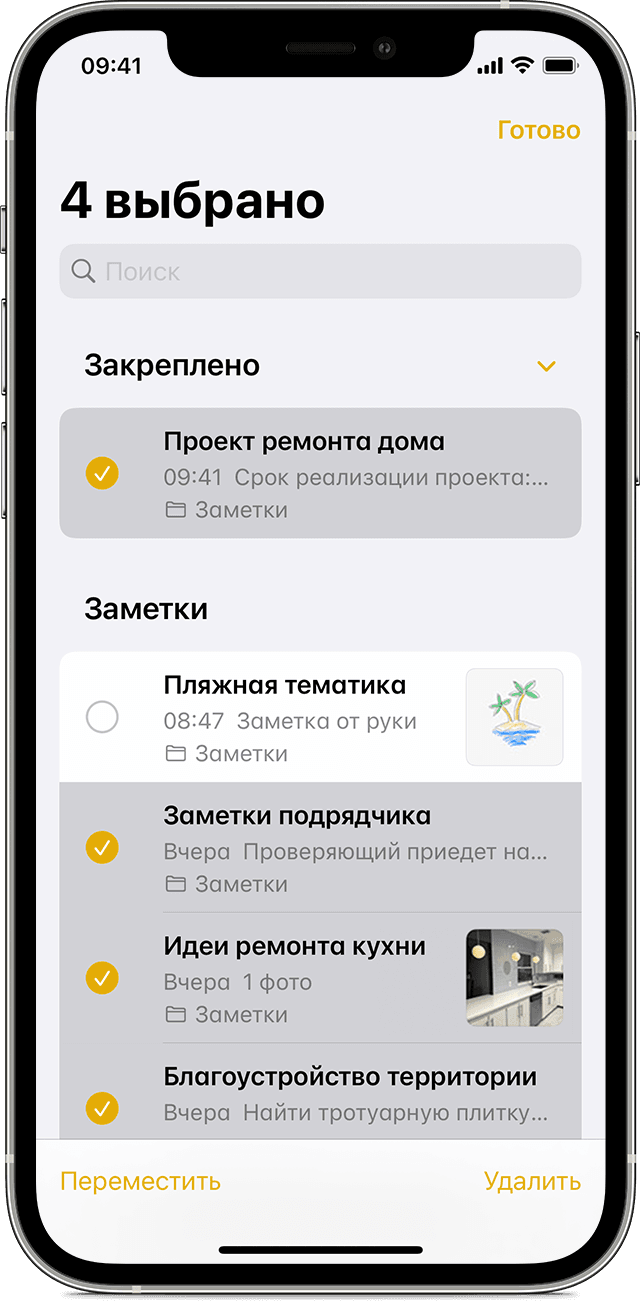
Перемещение заметки в другую папку
- В открытой заметке нажмите значок в виде стрелки назад , чтобы вернуться к списку заметок.
- В списке заметок нажмите кнопку «Еще» , затем нажмите «Выбрать заметки».
- Выберите заметки, которые необходимо переместить.
- Выберите команду «Переместить» и укажите целевую папку.

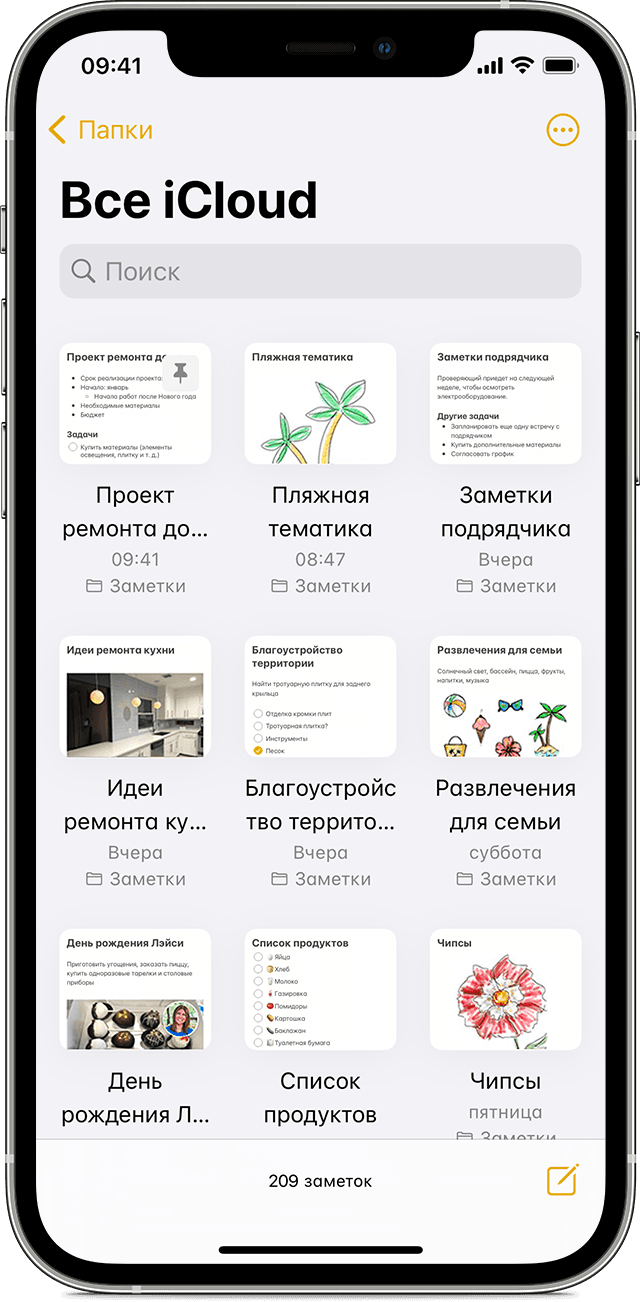
Просмотр заметок в виде галереи
Находить нужные заметки стало еще проще благодаря Галерее. Откройте папку или список заметок, нажмите кнопку «Еще» , затем выберите «Просмотреть как галерею».
Чтобы отсортировать заметки в папках, выполните следующие действия.
- Перейдите в папку, в которой необходимо выполнить сортировку.
- Нажмите кнопку «Еще» , затем нажмите «Сортировать заметки».
- Выберите критерий сортировки.
Чтобы заметки сортировались автоматически, перейдите в меню «Настройки» > «Заметки» и нажмите «Сортировка». Затем выберите критерий сортировки.

Поиск заметок или вложений
Чтобы найти определенную заметку, просто нажмите поле поиска и введите поисковой запрос. Можно искать печатные и рукописные заметки. Функция поиска может распознавать содержимое изображений в заметках. Например, если в поле поиска ввести «мотоцикл», отобразятся все имеющиеся изображения с мотоциклами. Можно также находить определенный текст в отсканированных документах или изображениях, например чеках и счетах.
Чтобы найти что-то в определенной заметке, выберите заметку, нажмите кнопку «Еще» , затем нажмите «Найти в заметке» и введите запрос для поиска.
Поддерживается также поиск вложений. В списке заметок нажмите кнопку «Еще» , затем выберите «Просмотреть вложения». Чтобы открыть заметку с нужным вложением, нажмите и удерживайте его миниатюру, а затем выберите «Показать в заметке».

Быстрое создание заметки на экране блокировки
С помощью Apple Pencil и совместимого iPad можно быстро создать заметку с экрана блокировки или продолжить работу над последней заметкой. Чтобы изменить настройки, перейдите в меню «Настройки» > «Заметки», нажмите «Заметки на заблок. экране» и выберите один из вариантов.
Коснитесь экрана блокировки аксессуаром Apple Pencil и создайте заметку. Она будет автоматически сохранена в приложении «Заметки».

Защита заметок
Приложение «Заметки» позволяет заблокировать любую заметку и сделать ее недоступной для просмотра другими пользователями устройства. В зависимости от устройства для блокировки и разблокировки заметок наряду с паролем можно использовать Face ID или Touch ID.

Удаление заметки
- Смахните влево на заметке в списке заметок.
- Нажмите кнопку «Корзина» .
Вы также можете открыть заметку, нажать кнопку «Еще» , а затем нажать «Удалить».
Для восстановления удаленной заметки перейдите в список папок и откройте папку «Недавно удаленные». Откройте нужную заметку, коснитесь в ней экрана и нажмите «Восстановить». Узнайте, что делать, если заметки исчезли.

Настройка заметок с помощью iCloud
Благодаря службе iCloud изменения в заметках будут отображаться на всех используемых устройствах. Чтобы настроить приложение «Заметки» для использования с iCloud, перейдите в меню «Настройки» > [ваше имя] > iCloud и включите функцию «Заметки». После этого можно будет просматривать заметки на всех устройствах Apple, где выполнен вход с тем же идентификатором Apple ID.

Подробнее о приложении «Заметки»
- Узнайте, как рисовать в приложении «Заметки» на iPhone, iPad или iPod touch.
- Делитесь заметками и приглашайте других пользователей для совместной работы над выбранными заметками.
- Используйте теги и смарт-папки для организации заметок и удобной фильтрации заметок с тегами в своих папках.
Источник: support.apple.com
8 приложений для составления заметок

Программист — одна из тех профессий, в которой необходимо постоянно хранить и классифицировать десятки заметок на компьютере и не только. Это могут быть напоминания о правках, названия полезных ресурсов или ссылок, телефоны, адреса электронной почты — уйма информации, которую надо куда-то распихать. И тогда остро встает вопрос о выборе приложения для хранения и отображения заметок. Мы составили свой топ.
OneNote
Открываем наш рейтинг самым популярным и очевидным решением, которое может заменить вам записную книжку на компьютере. Приложение бесплатное, недоступно лишь на Linux-платформах, при этом есть несколько кастомизаций, расширяющих функциональность. Одна из них, посвященная подсветке синтаксиса, придется по душе всем программистам. Скачать надстройку можно на GitHub. Преимущества решения в целом — коллективные возможности при использовании OneNote, удобный интерфейс и общее качество реализации.
Boostnote
Это приложение для заметок с открытым исходным кодом полностью кроссплатформенное — значит, у вас не будет болеть голова о тратах и взаимодействии между разными устройствами. Есть небольшие минусы вроде невозможности оставлять рукописные заметки или веб-вырезки, но они компенсируются преимуществами:
- возможностью вставлять код;
- группировать несколько блоков кода в одну заметку;
- создавать списки с флажками на каждый блок или отдельные заметки.
Medley Text
Платное приложение стоимостью 5 долларов в месяц (есть 45-дневная пробная версия), очень похожее на Boostnote. Здесь есть подсветка синтаксиса, которая поддерживает более 40 языков программирования, и возможность настраивать горячие клавиши для быстрого доступа к отдельным группам. Подойдет программистам, ведущим одновременно несколько проектов. Для работы в коллективе предусмотрена синхронизация через Dropbox и обмен заметками через ссылки.
Quiver
Приложение для заметок, нацеленное на пользователей Mac. Обойдется в 10 долларов в месяц — за эти деньги вы получаете практически все необходимые функции:
- коллективный доступ к заметкам с синхронизацией через Dropbox, Google Drive, iCloud;
- группировку и создание иерархий;
- более 120 поддерживаемых языков;
- возможность создавать текст, миксуя форматы LaTeX и Markdown;
- Web Clipper для использования веб-страниц в заметках.
Sublime Text
Это один из самых популярных редакторов, который можно использовать как менеджер заметок, группируя текстовые заметки и коды. Установив надстройки вроде SideBarEnhancements, PlainTasks и MarkdownEditing, вы получите ряд функций, которые позволят быстро переключаться и ориентироваться в заметках. Формально Sublime Text — платное приложение, но ничего не мешает вам бесконечно пользоваться пробной версией. Достаточно просто игнорировать всплывающее напоминание о необходимости купить платную.
CherryTree
Инструмент для создания личной «википедии». На отдельные страницы можно вставлять код, связывая их ссылками с текстом. Получается удобная древовидная структура, позволяющая быстро ориентироваться в заметках. Еще огромный плюс Cherry — безупречная производительность благодаря относительно небольшой функциональности.
Evernote
Сложно составить рейтинг приложений для заметок и обойти Evernote — лидера рынка. Удобный интерфейс, синхронизация между устройствами, гибкий поиск, множество форматов хранения. Но все это мы видели и в других приложениях. Минус в том, что нет фич для программистов — вроде подсветки синтаксиса в коде.
Bear
По сути, Bear — это тот же Evernote, только с кучей дополнительных возможностей:
- подсветка синтаксиса — главный помощник программиста;
- возможность убрать все окружающие панели и сосредоточить внимание на коде — согласитесь, очень полезно;
- подсчет времени, затраченного на просмотр отдельных заметок и категорий полностью — подарок для тех, кто зациклен на тайм-менеджменте.
Очевидных минусов при этом два: отсутствие бесплатной версии (ежемесячный платеж — 99 рублей) и тот факт, что программа для заметок работает только на «яблочных» системах.
Какого бы фигуранта нашего рейтинга вы ни выбрали, это сэкономит время и позволит получать удовольствие, конспектируя свои планы. А раз так — немедленно переходите по ссылкам, скачивайте, тестируйте и делитесь впечатлениями. Эти приложения совершенно точно помогут вам при обучении на курсах GeekBrains.
Источник: gb.ru
7 лучших приложений для создания заметок, которые работают на iPhone и Android
Приложение «Заметки Apple» отлично работает на устройствах Apple, таких как iPhone, iPad и Mac. Многие владельцы iPhone и iPad задаются вопросом, могут ли они делиться Apple Notes с пользователями Android. Ответ да, и нет. Несмотря на то, что вы можете открыть приложение Apple Notes на своем телефоне Android, это не то, что можно было бы ожидать. Так что это не лучший вариант, и пользователям нужны кроссплатформенные приложения для создания заметок, которые будут работать на Android и iOS.

Программы для Windows, мобильные приложения, игры — ВСЁ БЕСПЛАТНО, в нашем закрытом телеграмм канале — Подписывайтесь:)